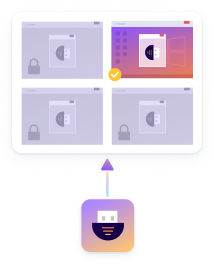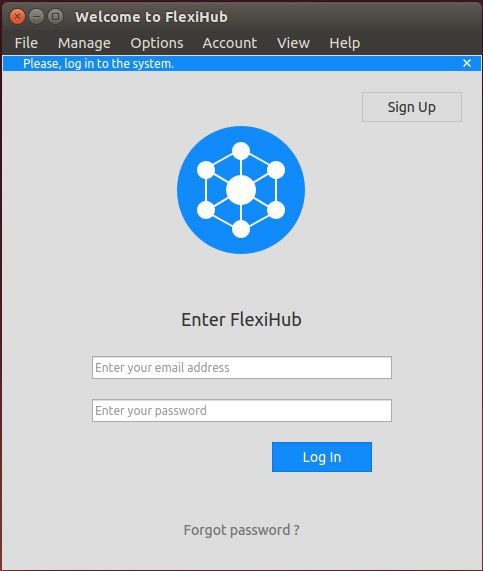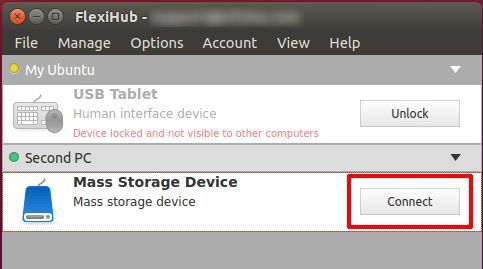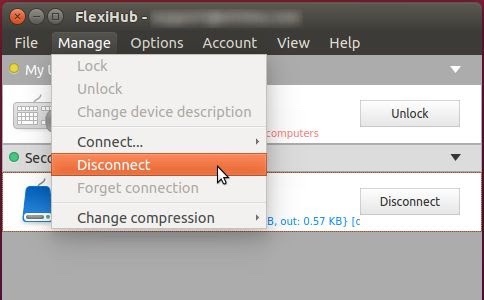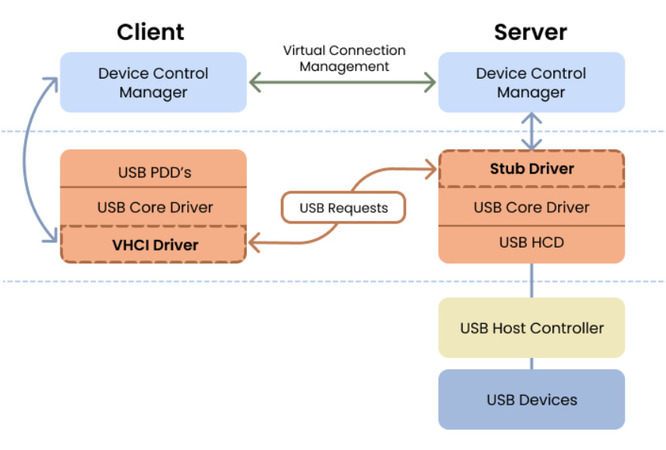- Se connecter à un appareil distant avec cet utilitaire USB redirector pour Linux depuis le côté client implique simplement de cliquer sur "Connecter" après l'avoir sélectionné dans la liste des appareils disponibles de FlexiHub. Il s'agit de tous les appareils déverrouillés sur les nœuds FlexiHub connectés.
- Un clic droit sur l'appareil vous permet de modifier le niveau de compression de la transmission USB. Cela peut vous aider à économiser de la bande passante et à augmenter la vitesse de communication des appareils. La compression doit être utilisée intelligemment pour être utile.
- Les données non compressées, comme celles transmises par les scanners, sont de bons candidats pour la compression. D'autres types de données ne se prêtent pas à la compression et tenter de le faire gaspillera les ressources du système. Un exemple est la transmission de webcam qui est déjà compressée à la source et ne bénéficiera pas d'efforts supplémentaires de compression.
- Cliquez sur "Déconnecter" lorsque vous terminez votre connexion à l'appareil USB.
FlexiHub Team uses cookies to personalize your experience on our website. By continuing to use this site, you agree to our cookie policy. Click here to learn more.